很多小伙伴入手了电脑,新电脑到手之后,一定要好好设置,不然电脑到手不到三个月就要报废 如果想好好地爱护好电脑,那这篇文章你一定要好好地看完,保证对电脑的使用有巨大的帮助!......
2023-04-25 212 电脑设置
格式工厂如何将图片转换为JPG或PNG等常用格式吗,其实转换方法是非常简单的。我们只需要在界面中点击“图片”按钮,接着在展开的选项中点击“JPG”或“PNG”,然后导入源图片,设置转换后的图片想要保存的位置并点击左上角的“开始”按钮进行转换就可以了。接下来,小编就来和小伙伴们分享具体的快捷键操作了,有需要或者是感兴趣的小伙伴们快来一起往下看看吧!
第一步:点击打开电脑版剪辑进入其主界面,在左下方点击“图片”按钮;
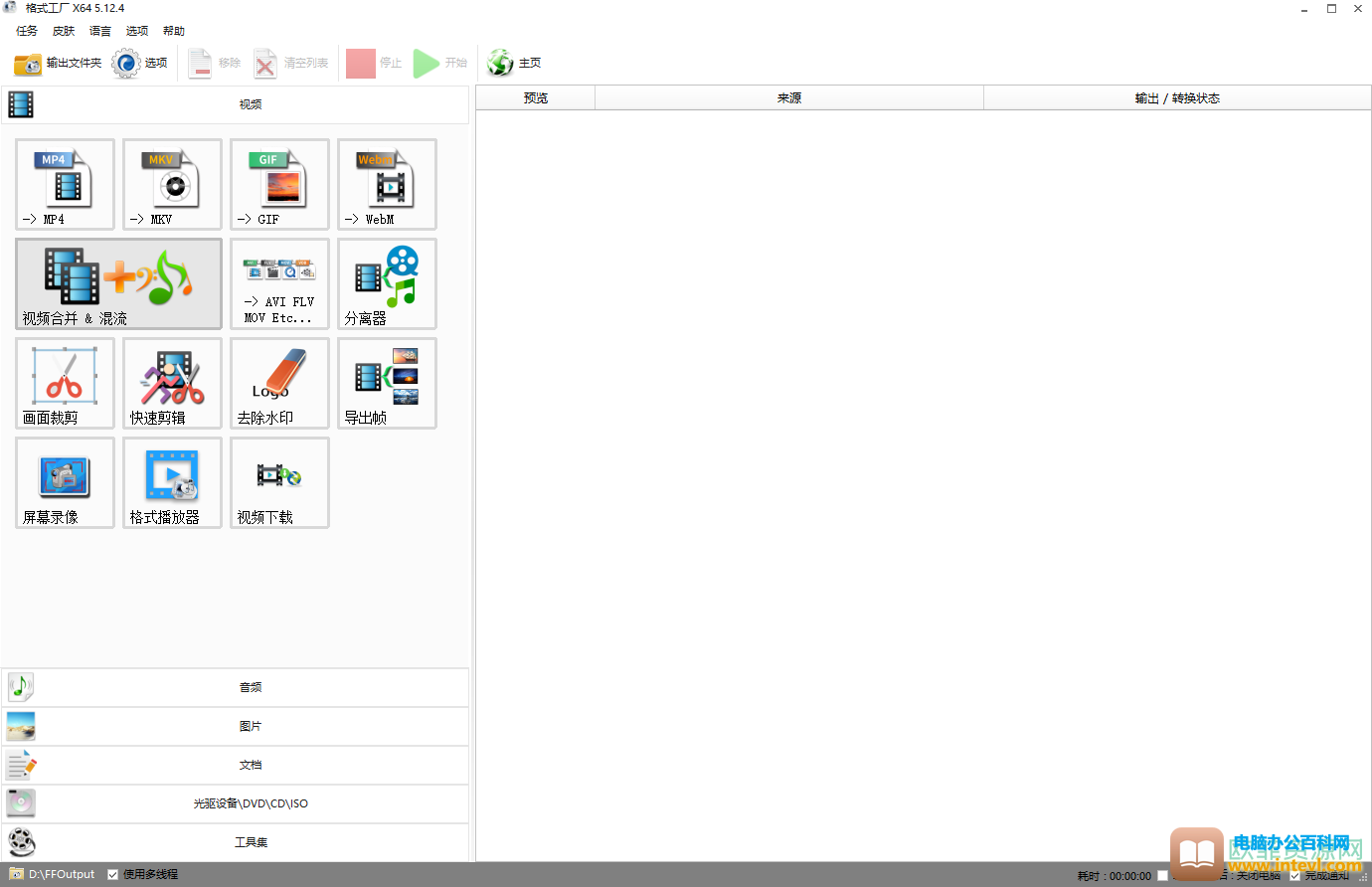
第二步:接着根据自己的实际需要点击选择想要的格式,比如想要转换为JPG格式,就点击JPG图标,想要转换为PNG格式就点击PNG图标,如果有需要我们还可以点击选择GIF等;
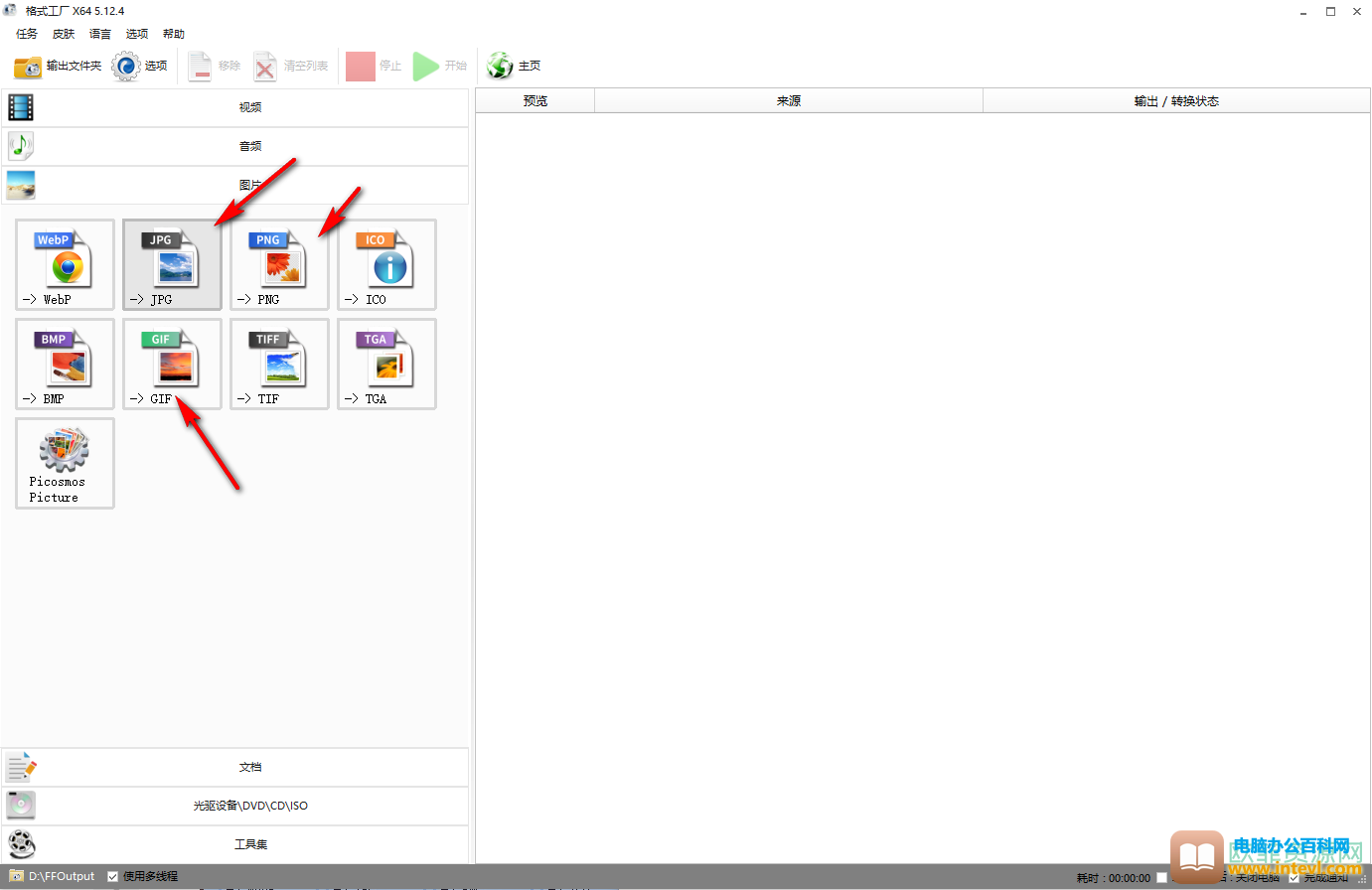
第三步:接着在新的窗口中点击“添加文件”按钮;
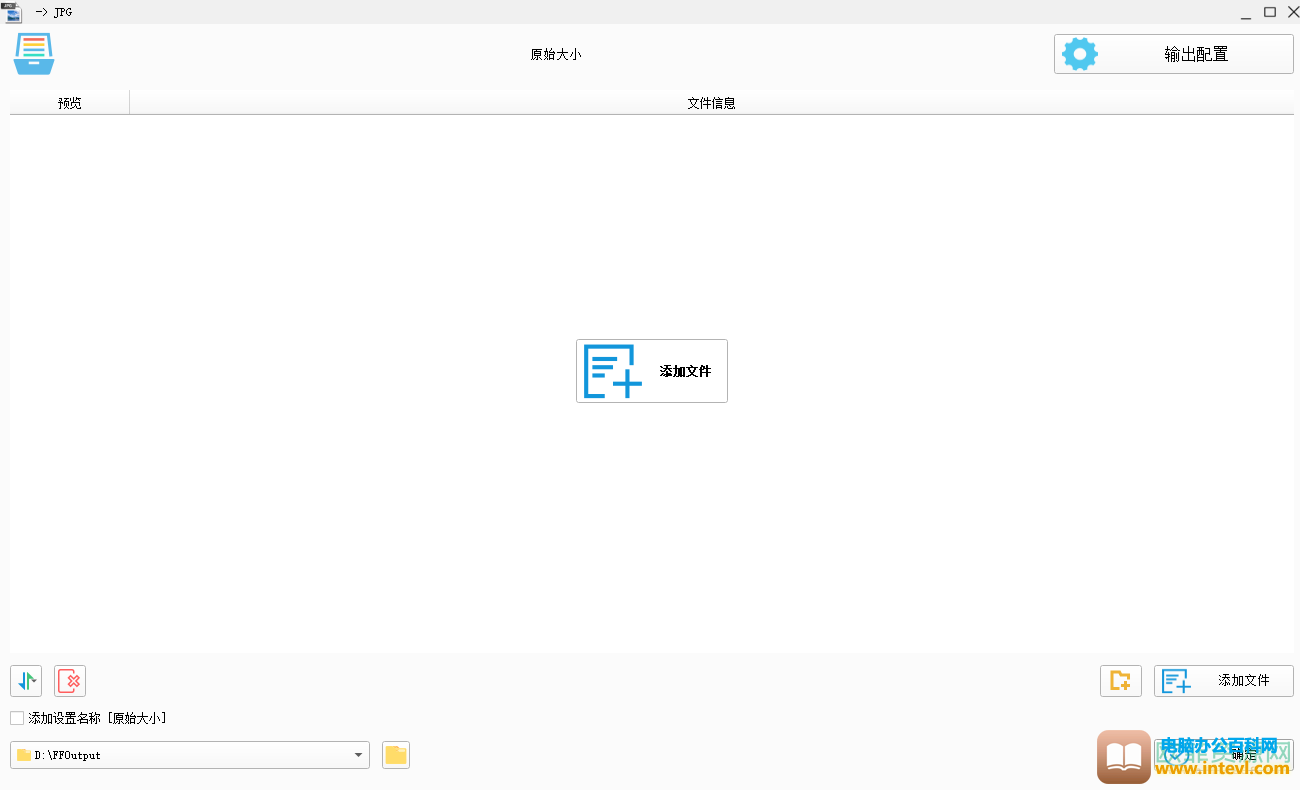
第四步:浏览找到想要转换的图片之后双击将其导入;
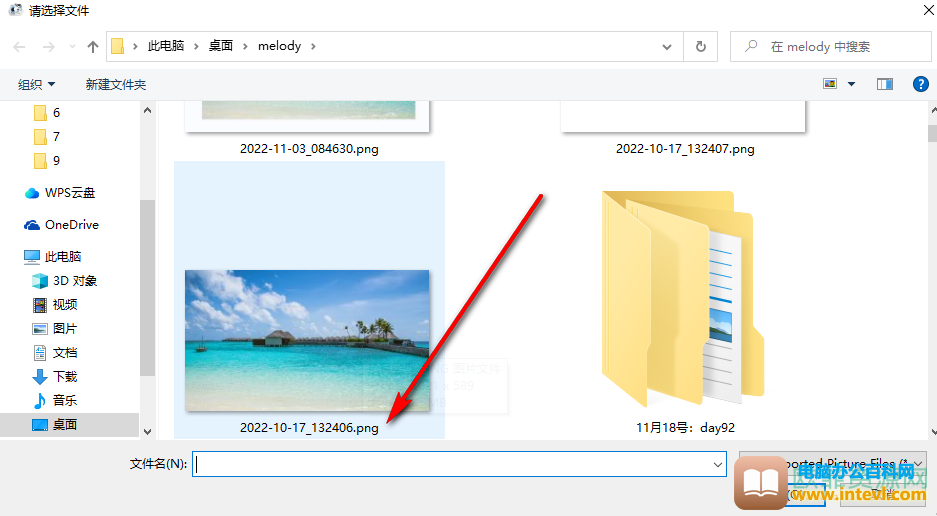
第五步:在左下角可以点击下拉箭头选择转换后的图片保存位置,比如“输出至源文件目录”,也可以点击旁边的文件夹图标选择其他的位置,接着点击“确定”按钮;
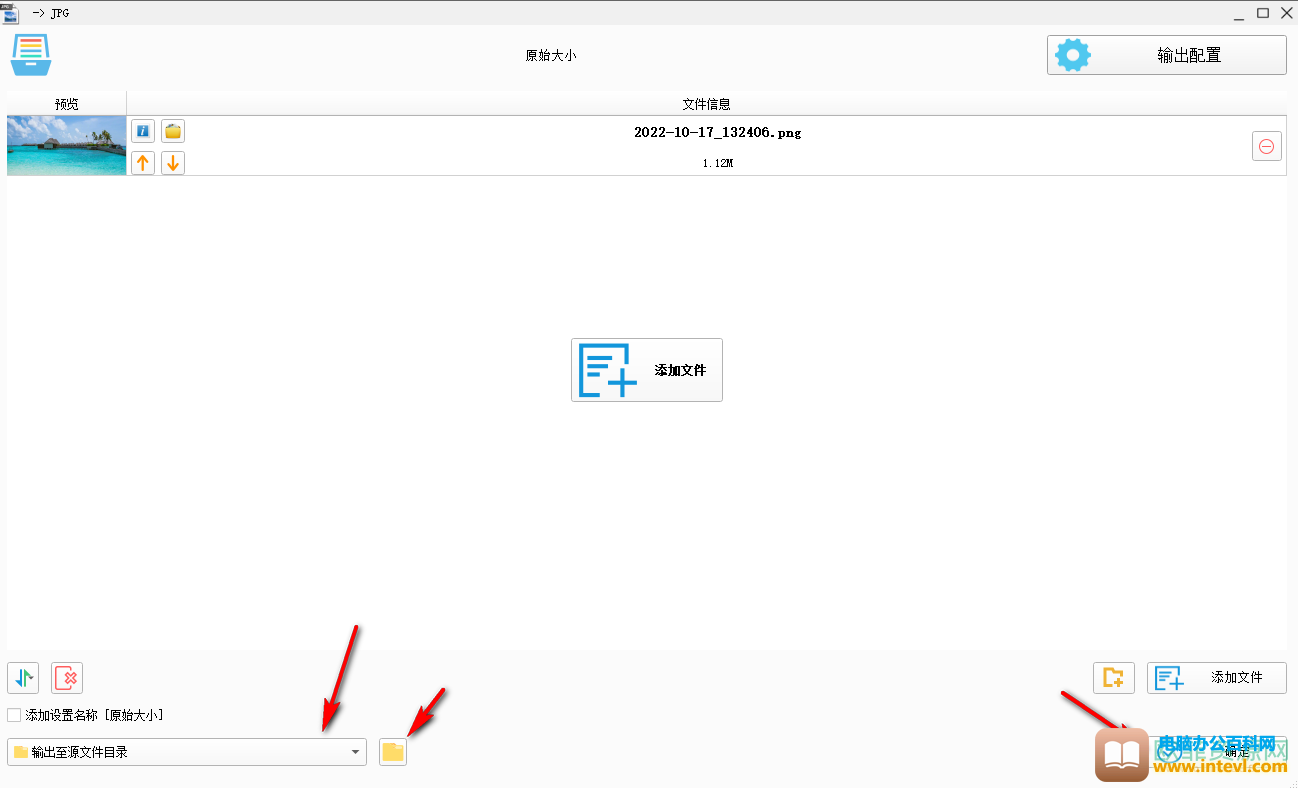
第六步:可以看到图片“等待”转换的状态,可以看在右下角点击勾选“完成通知”,然后点击左上方的“开始”按钮就可以进行转换了;
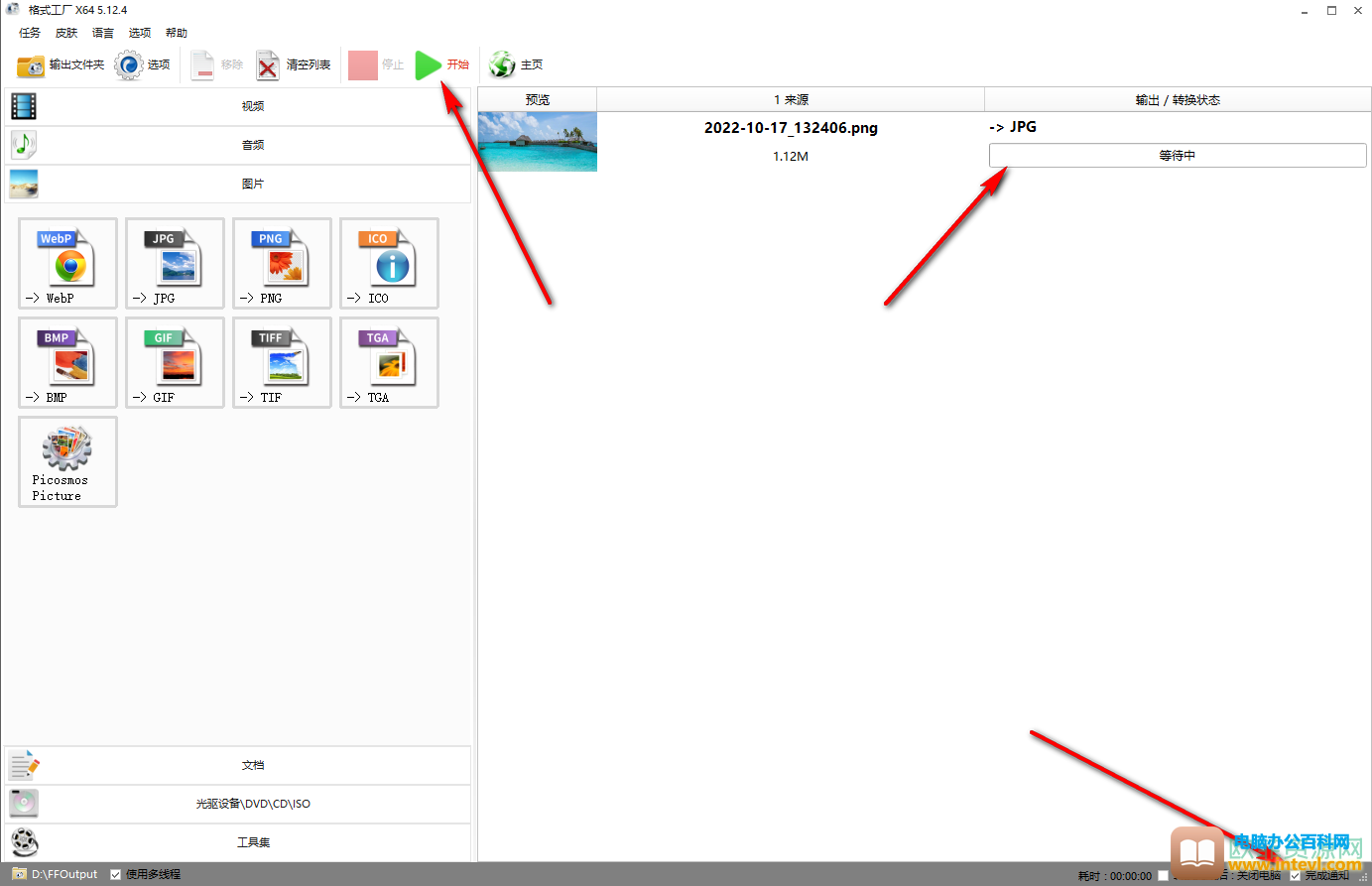
第七步:等待转换完成后,可以点击右上角的文件夹图标打开查看转换后的图片;
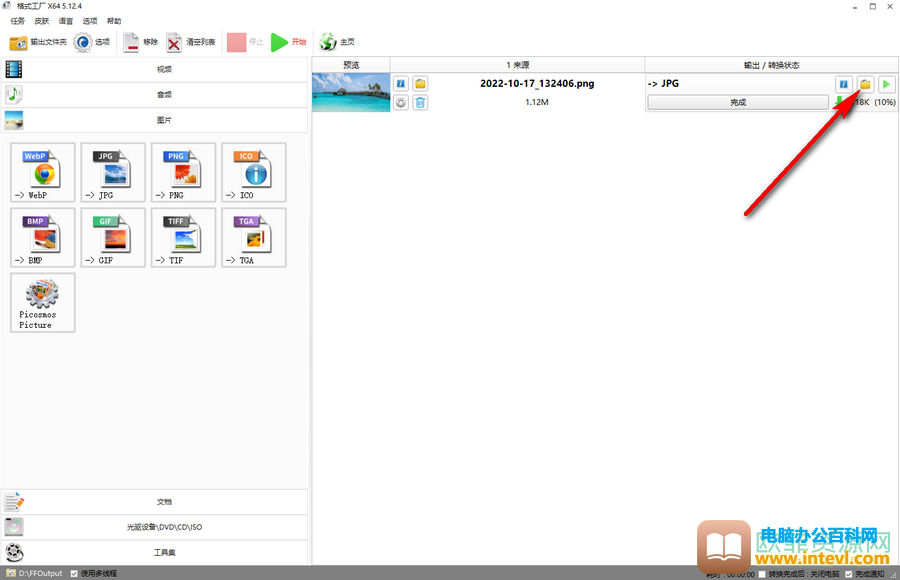
第八步:如下图所示是转换后的图片,可以看到是JPG格式的。
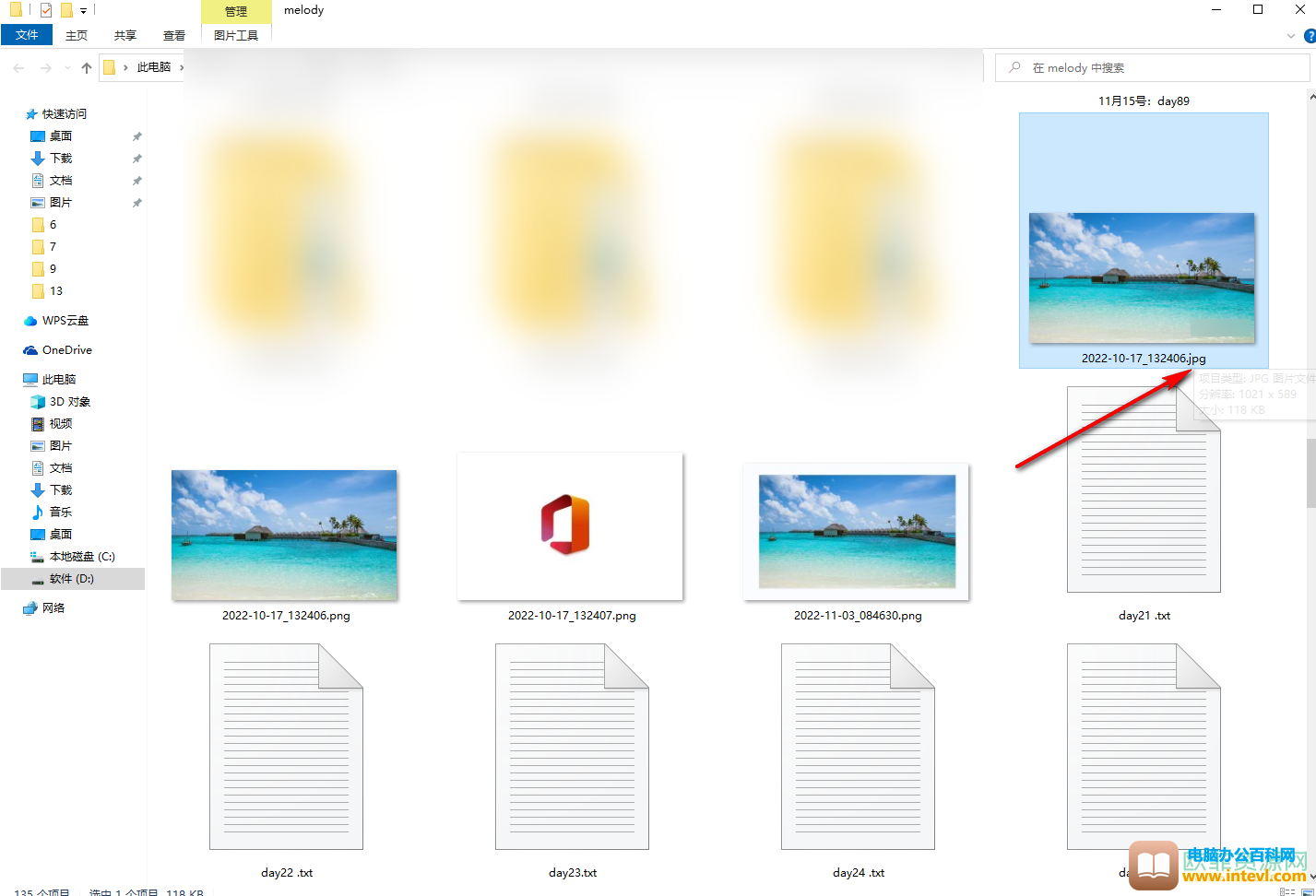
以上就是电脑版格式工厂转换图片格式的方法教程的全部内容了。如果有需要我们还可以在导入图片之后在窗口右上角点击“输出配置”按钮为图片添加想要的水印等内容。
相关文章

很多小伙伴入手了电脑,新电脑到手之后,一定要好好设置,不然电脑到手不到三个月就要报废 如果想好好地爱护好电脑,那这篇文章你一定要好好地看完,保证对电脑的使用有巨大的帮助!......
2023-04-25 212 电脑设置

SSD卡机的问题并不鲜见,网上也能经常见到类似的文章。究其原因无外乎以下几种:4K未对齐、插口错误、硬件模式不正确等等。此外还有一部分原因,是与操作系统本身的设置有关。前不久笔......
2023-06-23 229 SSD的正确使用方法

鼠标的光标一般都是箭头形状的,需要在电脑上点击的时候只需要将电脑鼠标箭头对准电脑上的选项点击就可以了。但是很多人不知道其实鼠标光标的图案是可以切换更改的,比如更换成常见......
2023-12-07 221 电脑鼠标光标自定义图案
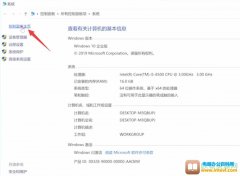
电脑是人们进行文档编辑、休闲娱乐、放松身心的重要工具。电脑使我们的生活变得快捷高效事。可是电脑会显示自己的ip地址,很多人觉得在网上冲浪,显示自己ip地址,不是很安全,因为通......
2023-11-09 203 ip地址更改

简介:互联网时代最忌讳做以下几件事,你是否中招? 一、换手机号 二、在QQ群、朋友圈发广告 三、天天在朋友圈晒娃、晒幸福 四、求转发、求分享 五、求点赞、求评论 六 、鸡汤、太多的......
2023-05-08 204 互联网时代